Een whiteboard delen
- Klik op Scherm delen
 in de werkbalk van de vergadering.
in de werkbalk van de vergadering. - Klik op Whiteboard.
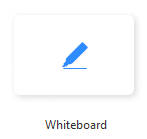
- Klik op Delen.
- De aantekeningenhulpmiddelen verschijnen automatisch, maar u kunt op de Whiteboard-optie in de besturingselementen voor vergaderingen drukken om weer te geven en te verbergen.
- Gebruik de besturingselementen in de rechterbenedenhoek van het whiteboard om nieuwe pagina's te maken en tussen pagina's te wisselen.
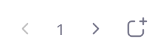
Opmerking: alleen de deelnemer of host die het whiteboard is gaan delen, heeft toegang tot het maken en wisselen van pagina's. - Klik op Delen stoppen als u klaar bent.

Meerdere whiteboards in een vergadering
Als u Tegelijkertijd scherm delen aan hebt staan, kunnen meerdere deelnemers tegelijk een whiteboard delen. Om echter twee whiteboards tegelijk te kunnen zien, of uw eigen whiteboard en dat van een andere deelnemer, moet u dubbele schermen hebben ingeschakeld.
 Windows |
Windows |  macOS
macOS Linux
Linux

 Android
Android



